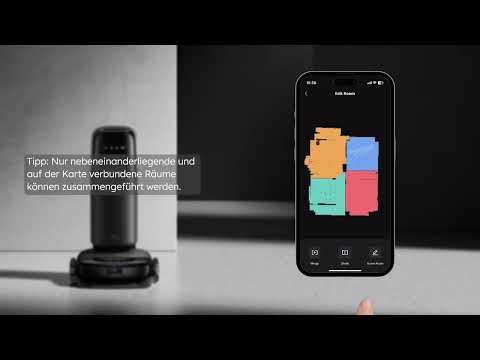Dieser Artikel soll Anleitungen und Tipps geben, wie Sie Ihr Zuhause schnell mit dem S1 Pro-Roboter kartieren können.
Erstkartierung
Wenn Sie Ihren S1 Pro-Roboter zum ersten Mal einrichten oder in einer neuen Umgebung verwenden, müssen Sie den Zuordnungsprozess starten. Tippen Sie dazu einfach auf die Option „Kartenerstellung“ in der eufy App. Der Roboter beginnt automatisch mit der Kartierung Ihres gesamten Hauses, bei der es sich um einen schnellen Scan des Grundrisses des Hauses handelt.
Während der Roboter Ihr Zuhause erkundet, erstellt er eine Karte, die in der eufy App angezeigt wird. Bitte beachten Sie, dass der Kartierungsvorgang erst abgeschlossen ist, wenn sich die Farbe der Karte von Grau in Vollfarbe ändert, was auf eine erfolgreiche Kartenerstellung hinweist.
Tipps
Der Roboter braucht ein paar Minuten, um Ihr Zuhause ohne Reinigung zu erkunden und um eine Karte zu erstellen. Um eine genaue Zuordnung sicherzustellen:
- Starten Sie den S1 Pro-Roboter von seiner Uniclean™-Station aus.
- Öffnen Sie die Türen zu allen Räumen, die der Roboter betreten soll.
- Entfernen Sie Spielzeug, Kabel und andere lose Gegenstände vom Boden.
- Bitte greifen Sie nicht manuell in den Kartierungspfad des Roboters ein und bewegen Sie den Roboter während des Kartierungsvorgangs nicht manuell. Der S1 Pro-Roboter kehrt automatisch zu seiner Uniclean™-Station zurück, sobald er die Kartierung Ihres Zuhauses abgeschlossen hat.
Es ist unwahrscheinlich, dass der Roboter während seines ersten Kartierungsvorgangs einen Bereich übersieht! Der Roboter aktualisiert und optimiert die Karte während seiner nachfolgenden Reinigungssitzungen automatisch.
Bearbeiten der Karte
Sobald eine Karte gespeichert ist, teilt der S1 Pro-Roboter die Karte mithilfe seines Algorithmus in verschiedene Räume auf. Wenn Sie mit dem Layout der automatischen Raumaufteilung nicht zufrieden sind, können Sie die Räume manuell zusammenlegen, unterteilen oder benennen, um sie besser an Ihre Vorlieben und Bedürfnisse anzupassen.
Darüber hinaus haben Sie die Möglichkeit, No-Go-Zonen, virtuelle Wände und No-Mop-Zonen einzurichten, um die Reinigungsbereiche noch weiter an Ihre Vorlieben und Bedürfnisse anzupassen.
Neue Karten erstellen
Im Bereich „Karte verwalten“ der App können Sie gespeicherte Karten löschen oder die Erstellung neuer Karten veranlassen. Diese Funktion ist besonders nützlich, wenn Sie den Roboter auf eine andere Etage oder in ein neues Zuhause bringen.
Für detailliertere Anweisungen zu den Funktionen der App, beziehen Sie sich einfach auf das folgende "How To"-Video:
Steuerung des eufy Saugroboter Omni S1 Pro über die eufy Clean App
In der Tat unterstützt es bis zu vier Karten, aber drei werden auf der Seite "Kartenverwaltung" gespeichert, während eine temporäre Karte auf der Startseite angezeigt wird. Diese temporäre Karte kann gereinigt werden, wird jedoch nicht gespeichert. Wenn Sie sie manuell speichern möchten, werden Sie aufgefordert, eine der gespeicherten Karten zu ersetzen.
Wenn Sie weitere Fragen zum S1 Pro haben, wenden Sie sich bitte an die Support-Techniker von eufy